Guide de configuration WireGuard® pour toutes les principales plates-formes
WireGuard® est le dernier protocole VPN avec une sécurité de pointe et des performances grandement optimisées. Ce protocole a été initialement publié pour le noyau Linux, mais il est maintenant multiplateforme et peut être déployé sur n'importe quelle plate-forme.
Plus d'informations sur les fonctionnalités de WireGuard® que vous pouvez trouver dans l'article Qu'est-ce que le protocole WireGuard®?
Ce guide fournit une procédure pas à pas détaillée sur la façon de configurer une connexion VPN WireGuard® sur votre appareil iOS.
Il existe deux méthodes pour configurer une connexion WireGuard® sécurisée. Choisissez l'un d'entre eux et assurez votre confidentialité sur le Web:
Méthode 1. Comment configurer manuellement la connexion WireGuard®?
Méthode 2. Comment configurer WireGuard® à l'aide de VPN Unlimited?
Comment configurer manuellement la connexion WireGuard®?
1. Tout d'abord, vous devez créer les fichiers de configuration WireGuard®. Pour ce faire, suivez les instructions décrites dans ce manuel.
2. Téléchargez l’Application WireGuard® depuis l'App Store.
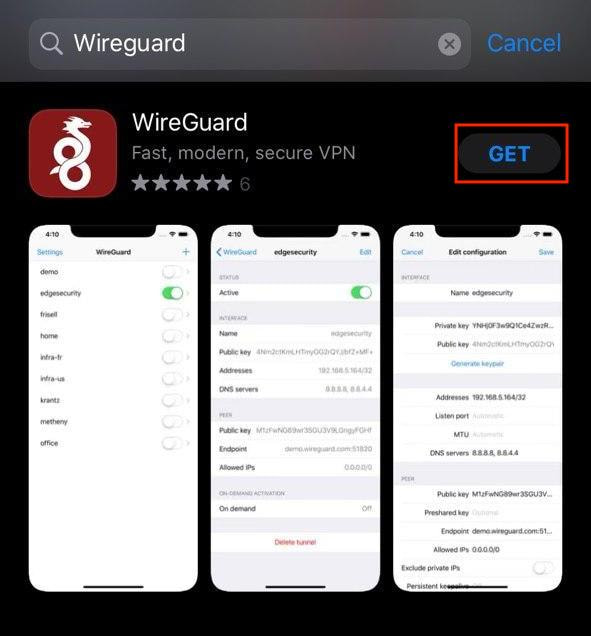
3. Exécutez l'application et appuyez sur Add a tunnel (Ajouter un tunnel).

4. Choisissez la manière dont vous souhaitez créer une configuration WireGuard®. Nous vous recommandons d'utiliser Create from QR-code (Créer à partir du code QR) ou Create from file methods (Créer à partir de méthodes de fichier) pour éviter d'éventuelles erreurs d'impression.
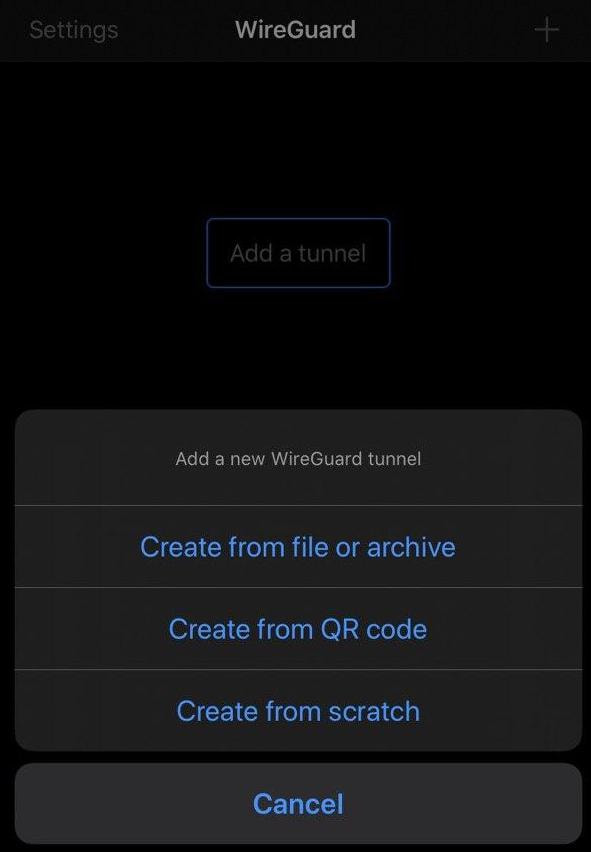
- Si vous choisissez la méthode Créer à partir du fichier, sélectionnez le fichier de configuration approprié, qui a été automatiquement téléchargé à partir de votre Bureau des Utilisateurs.
- Si vous souhaitez utiliser la méthode Créer à partir du code QR, scannez simplement le code QR à partir du bureau de l'utilisateur, puis imprimez le nom personnalisé de la connexion VPN, par exemple, VPNUnlimited.
- Si vous préférez créer une connexion VPN par vous-même, sélectionnez la méthode Créer à partir de zéro et saisissez les données suivantes à partir de votre Bureau des utilisateurs:
Interface
- Name (Nom): imprimer le nom personnalisé de la connexion VPN, par exemple, VPNUnlimited
- Private key (Clé privée): copier la clé privée à partir du Bureau des Utilisateurs
- Public key (Clé publique): saisir la valeur de la Clé Publique
- Addresses (Addresses): coller l'Adresse de votre Bureau des Utilisateurs
- Listen port (Port d'écoute): imprimer la valeur du Port d'Écoute
- DNS server (Serveur DNS): copier le DNS à partir du Bureau des Utilisateurs
Peer (Pair)
- Public key (Clé publique): paste Public Key from User Office
- Pre-shared key (Clé Pré-Partagée): saisir la valeur de la Clé Pré-Partagée
- Persistent keepalive (Keepalive persistant): régler 25 secondes
- Endpoint (Point final): copier Endpoint (Point final) à partir de votre Bureau des Utilisateurs
- Allowed IPs (IP Autorisées): collez la valeur IP Autorisées
6. Maintenant, allumez le client VPN WireGuard® et explorez un accès Internet sécurisé et illimité.
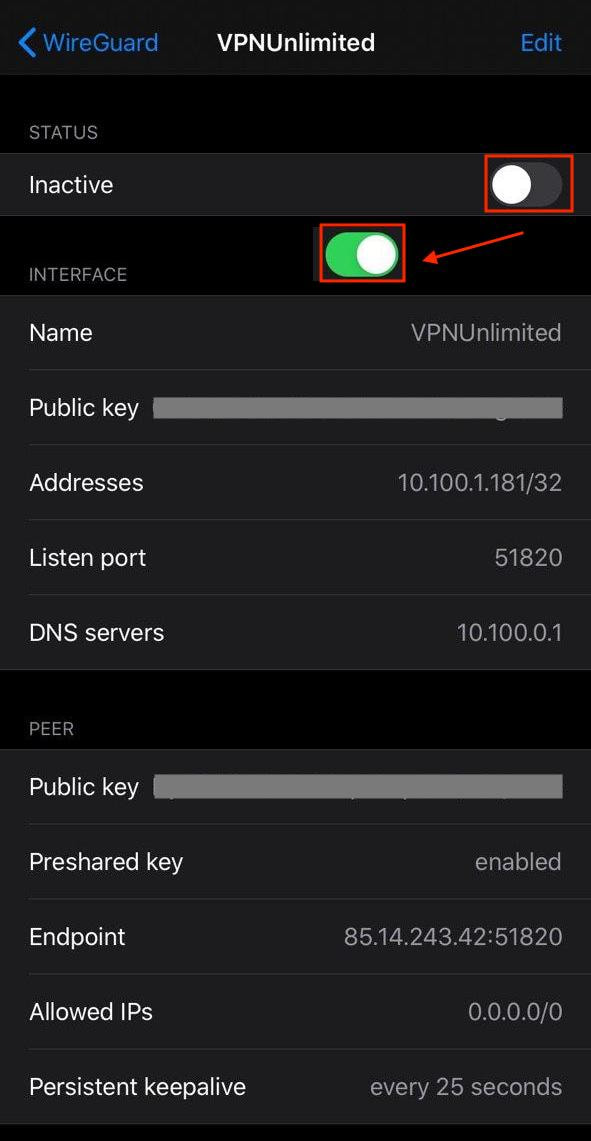
Téléchargez VPN Unlimited dès maintenant
Lancez-vous avec notre solution VPN fiable et sécurisez votre navigation!
Comment configurer la connexion WireGuard® à l'aide de VPN Unlimited?
Note: VPN Unlimited est compatible avec les appareils exécutant iOS 10.0 et supérieur.
1. Lancez la dernière version de l'application VPN Unlimited sur votre appareil iOS.
2. Ouvrez le menu. Pour ce bouton tactile

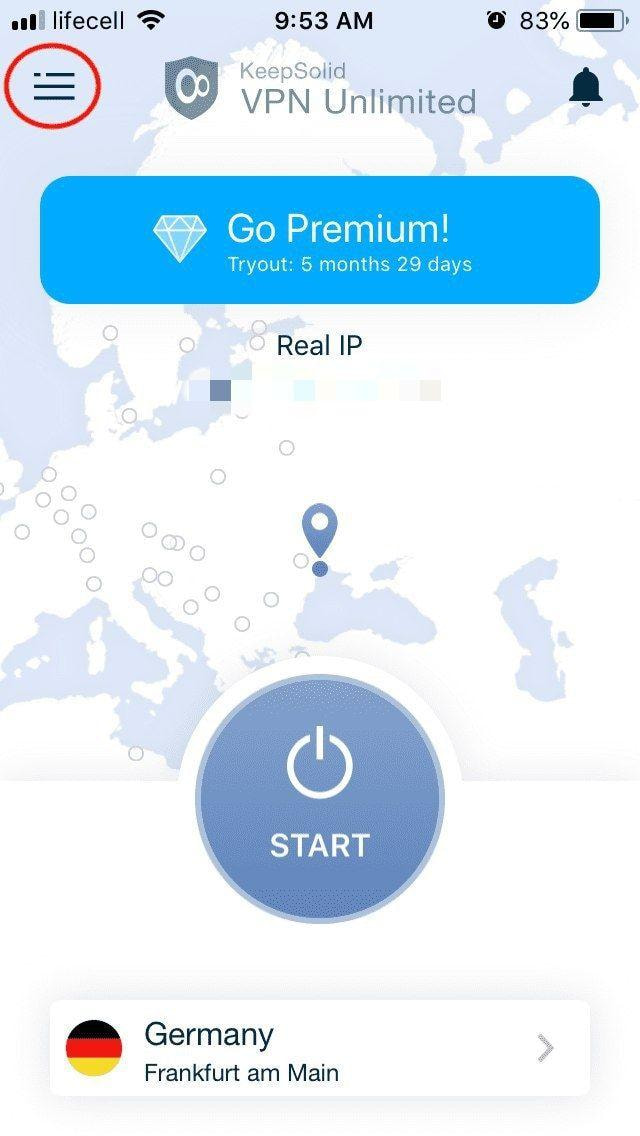
3. Accédez à l'onglet Settings (Paramètres) et sélectionnez Protocols (Protocoles).
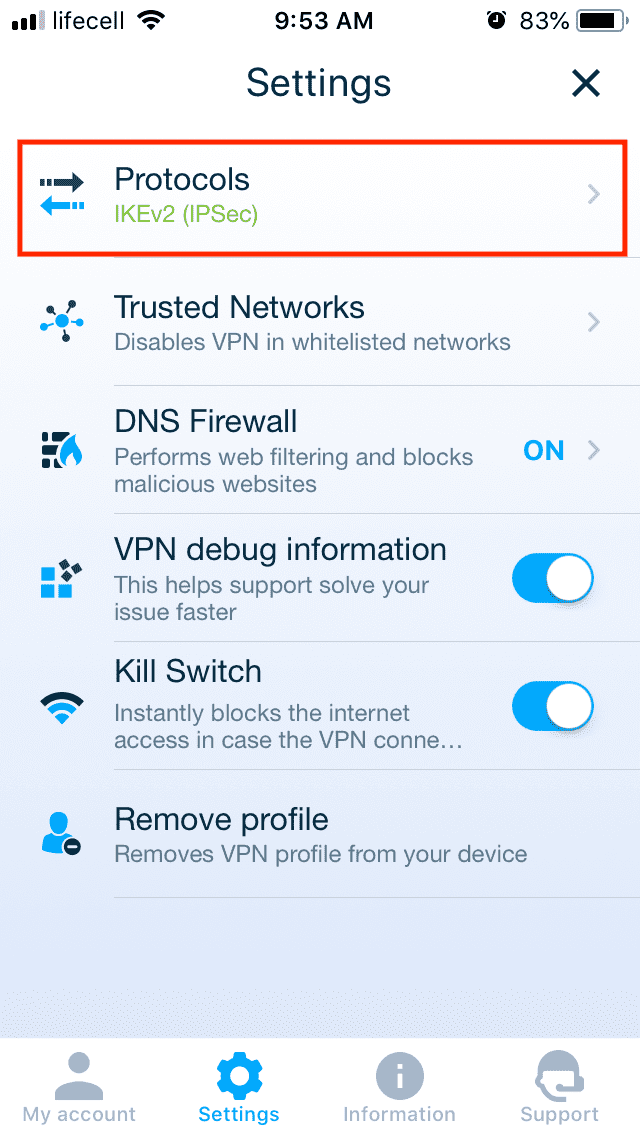
4. Sélectionnez le protocole VPN WireGuard® et appuyez sur la flèche dans le coin supérieur gauche pour revenir à l'écran principal.
Note: Si votre connexion VPN est active, elle sera automatiquement reconnectée en utilisant le protocole VPN choisi.

5. Établissez votre connexion VPN et naviguez sur Internet sans aucune restriction.
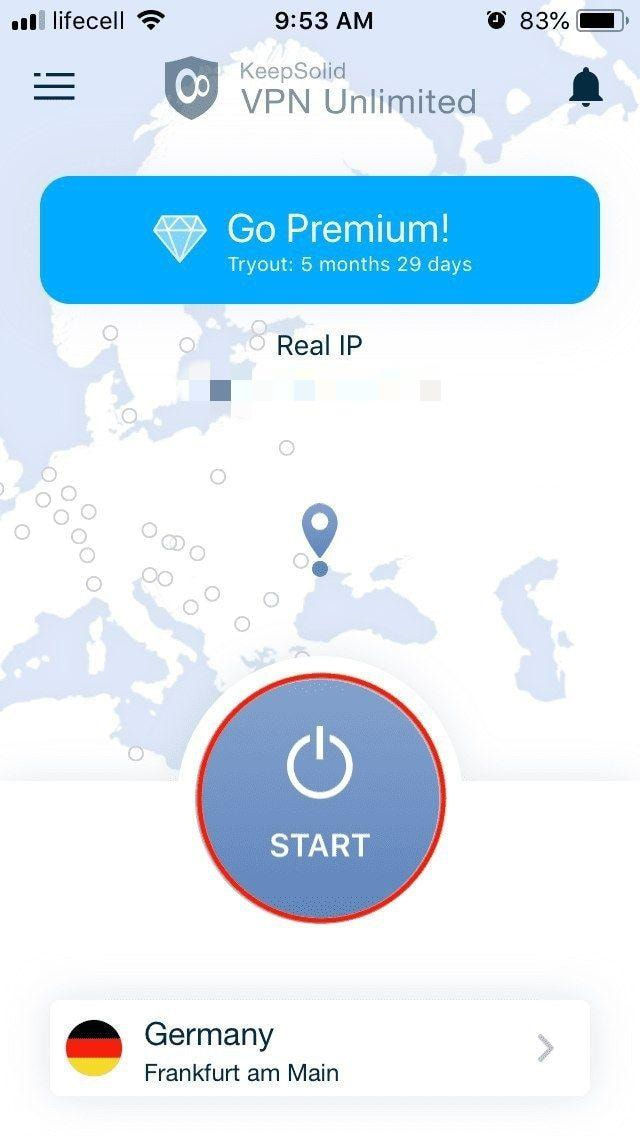
Eh bien, vous savez maintenant comment configurer une connexion VPN via le protocole WireGuard®.
Besoin de configurer d'autres appareils? Vérifiez le Page des manuels ou contactez notre service client via [email protected].
“WireGuard”est une marque déposée de Jason A. Donenfeld.
Prêt à essayer notre application VPN sécurisée?
Rationalisez votre expérience Web, protégez vos données sensibles et défendez-vous contre les menaces et les pirates en ligne avec VPN Unlimited.